將虛擬機從VMware Workstation 8拷貝至ESXi
在VMware Workstation 8以前,VMware Workstation版本與vSphere 基礎設施并沒有連接關系。但是,你可以使用***版本的VMware Workstation 8連接到ESXi主機,并將在Workstation中創建的虛擬機拷貝至ESXi主機生產環境。這使VMware Workstation 8成為了一款有價值的創建及測試虛擬機工具,能夠使管理員更好地隔離測試與生產環境。
連接至ESXi主機
對ESXi主機來說,裝滿測試虛擬機是件很容易的事兒。既然VMware Workstation 8支持將虛擬機拷貝至ESXi主機,那么你就可以只上傳打算遷入生產環境中的虛擬機即可。
使用VMware Workstation 8可以很容易地將虛擬機導出到ESXi主機中。當你準備好要上傳的虛擬機后,選擇Workstation菜單中的“連接到服務器”菜單即可。虛擬機拷貝過程支持三類目標服務器:ESXi主機,VMware vCenter Server以及運行VMware Workstation 8的任意工作站。如下圖所示,輸入需要連接的用戶名、密碼即可。
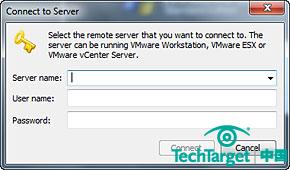
圖1:輸入服務器的名稱以及用戶憑證
創建虛擬機副本
連接成功后,目標服務器將出現在VMware Workstation 8菜單的左側面板中。現在你就可以準備拷貝虛擬機了。只需要將虛擬機從Workstation界面拖拽到ESXi主機所在的左側面板即可。拖拽操作將打開“上載虛擬機向導”。在該向導中,你可以在下拉列表中選擇目標服務器。如果有多個數據存儲可以使用,那么你也可以選擇存儲虛擬機虛擬磁盤文件的數據存儲。單擊完成后,VMware Workstation 8將開始拷貝虛擬機到ESXi生產主機上。拷貝虛擬機所花費的時間取決于該虛擬機副本所使用的磁盤空間的數量。
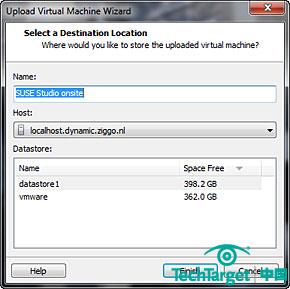
圖2 在上載虛擬機向導中選擇目標ESXi主機
如下圖所示,VMware Workstation界面并沒有提供vSphere Client所提供的全部功能。這是因為你仍然需要通過vSphere Client執行所有的管理任務。一旦將虛擬機拷貝至ESXi主機,能夠通過VMware Workstation 8界面進行的唯一管理功能就是啟動并停止ESXi主機上的虛擬機。

圖3 你可以輕松地通過VMware Workstation界面啟動并停止虛擬機
VMware Workstation 8設置
一旦虛擬機的副本出現在目標服務器上,你就可以完成相應的設置了。首先,需要確定是否要在VMware Workstation 8環境中保留原有的虛擬機。當然,你也可能需要調整虛擬機副本的設置,比如虛擬網絡以及連接的設備。如果源主機和新生產主機的配置沒有任何的差異,那么你可能需要通過vSphere Client調整網絡設置。
就是這么簡單!沒錯,使用VMware Workstation 8將虛擬機直接拷貝至ESXi生產環境就是如此簡單。
原文鏈接:http://www.searchvirtual.com.cn/showcontent_55210.htm

























